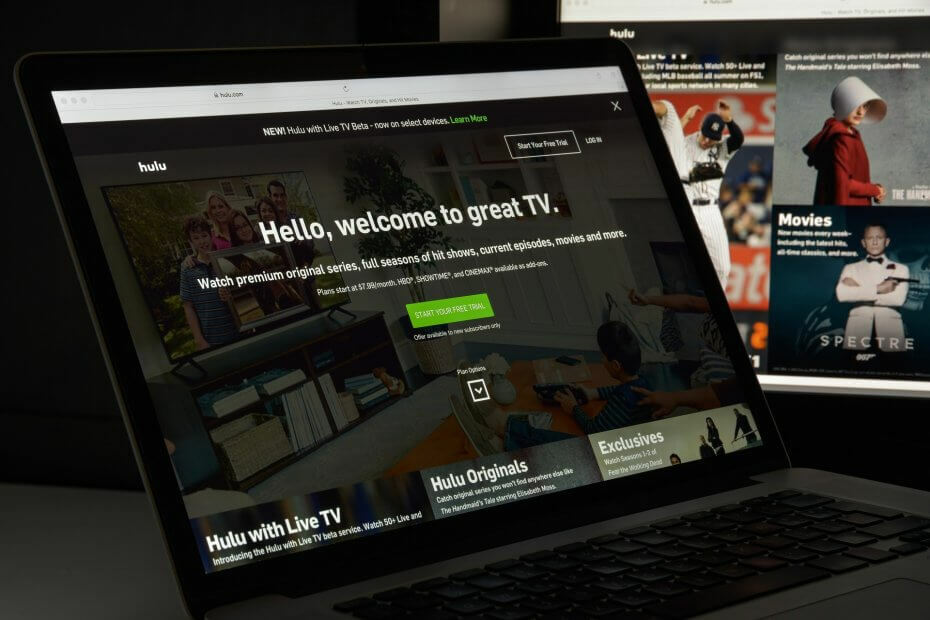- U slučaju da vidite kod pogreške Hulu 301 ili 95, nećete imati pristup svojim omiljenim emisijama.
- Da biste riješili ovaj problem, trebali biste pokrenuti računalo i usmjerivač i očistiti predmemorirane podatke preglednika.
- Da biste bili u toku s najnovijim informacijama o streamingu, razmislite o označavanju naših opsežnih oznaka Streaming Hub.
- Da biste mogli riješiti bilo kakve Hulu pogreške, posjetite naš detaljni Web stranica o pogreškama Hulu.
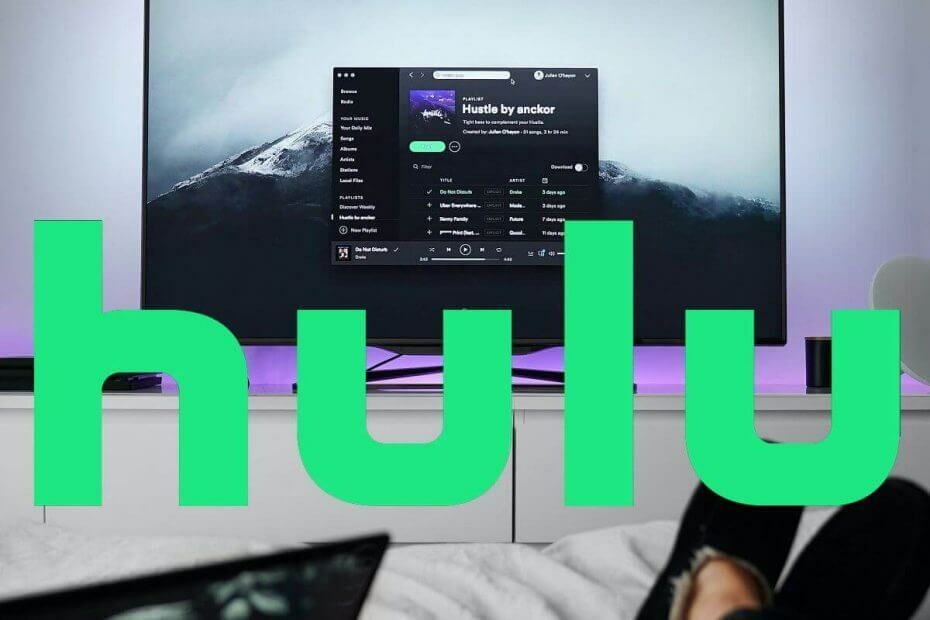
Ovaj softver će održavati i pokretati upravljačke programe, čime će se zaštititi od uobičajenih računalnih pogrešaka i kvara hardvera. Provjerite sve svoje upravljačke programe u 3 jednostavna koraka:
- Preuzmite DriverFix (ovjerena datoteka za preuzimanje).
- Klik Započni skeniranje pronaći sve problematične upravljačke programe.
- Klik Ažuriranje upravljačkih programa kako biste dobili nove verzije i izbjegli kvarove u sustavu.
- DriverFix je preuzeo 0 čitatelji ovog mjeseca.
Neki su korisnici objavili na
Hulu forum o 301 i 95 kodova pogrešaka. To su pogreške reprodukcije Hulu koje se mogu pojaviti kod nekih korisnika.Kada se pojave ti problemi, pojavljuju se njihovi kodovi pogrešaka i zaustavljaju reprodukciju videozapisa. Dakle, korisnici ne mogu gledati sadržaj Hulua kada se te pogreške pojave.
Kako mogu popraviti kod pogreške 301 i 95 na Hulu?
1. Ciklus napajanja računalo i usmjerivač
- Prvo pokušajte odspojiti računalo i internetski usmjerivač. Isključite računalo, a zatim ga odspojite.
- Nakon toga isključite usmjerivač prije nego što ga isključite.
- Pričekajte nekoliko minuta, a zatim ponovno uključite usmjerivač.
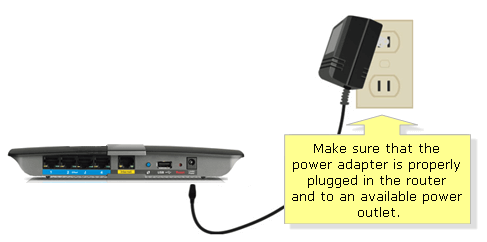
- Uključite usmjerivač.
- Zatim ponovno pokrenite računalo.
2. Obrišite podatke preglednika
- Šifra pogreške Hulu 301 može biti posljedica oštećenih podataka preglednika (za one korisnike koji koriste Hulu s preglednicima). Rasčistiti Google Chrome podataka, pritisnite tipkovničku prečac Ctrl + Shift + Del tog preglednika.
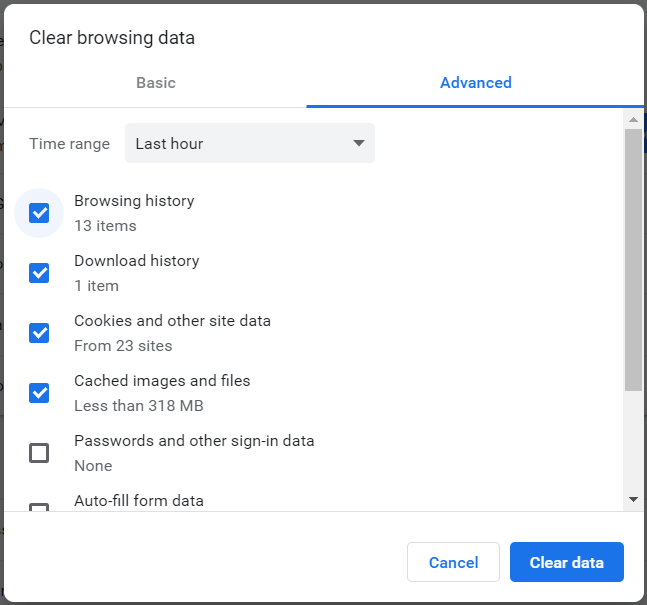
- Odaberite karticu Napredno.
- Zatim odaberite Povijest pretraživanja, Povijest preuzimanja, Kolačići, i Predmemorirane slike potvrdni okviri.
- Pritisnite Obriši podatke dugme.
3. Ponovo instalirajte aplikaciju Hulu UWP
- Ponovno instalirajte Hulu UWP aplikaciju ako je koristite za gledanje video sadržaja. Da biste to učinili, otvorite okvir za pretraživanje sustava Windows 10 klikom na Upišite ovdje za pretraživanje gumb na programskoj traci.
- Zatim unesite ključnu riječ app u uslužnom programu za pretraživanje.
- Kliknite Aplikacije i značajke da biste otvorili tu karticu Postavke.
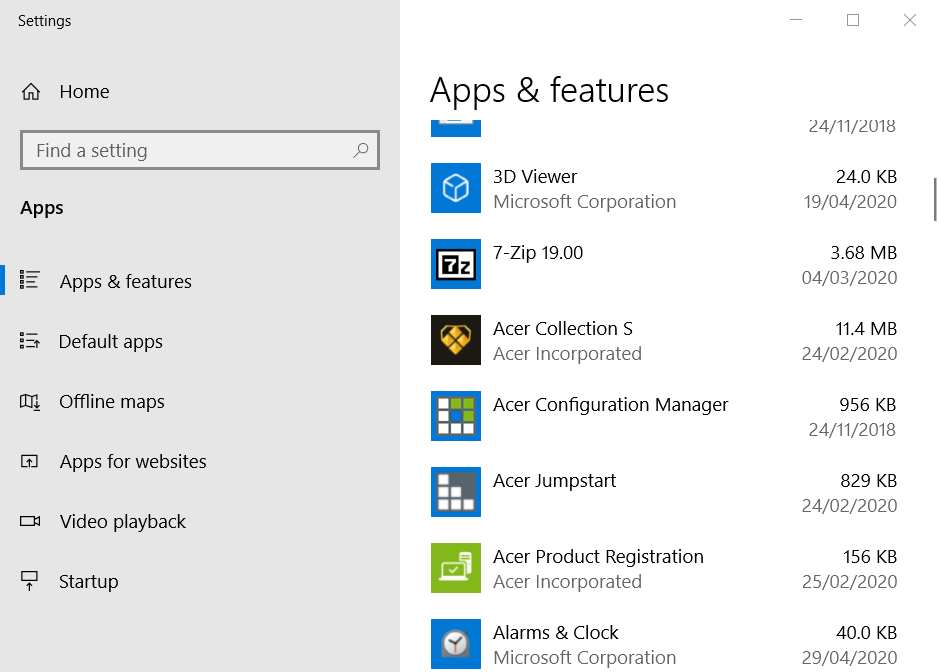
- Pomaknite se prema dolje i odaberite Hulu naveden u aplikacijama i značajkama.
- Pritisnite Deinstaliraj gumb za Hulu da ukloni tu aplikaciju.
- Ponovo pokrenite Windows nakon deinstalacije Hulua.
- Otvorite aplikaciju Hulu Stranica MS Store. Klik Dobiti na toj stranici da biste ponovo instalirali aplikaciju.
4. Promijenite DNS postavke u Google DNS
- Hulu pogreška 301 može biti DNS problem koji korisnici mogu riješiti promjenom postavki DNS-a u Googleove IP adrese. Pritisnite tipku Windows + tipkovni prečac R za dodatnu opremu Run.
- Da biste otvorili mrežne veze, unesite ncpa.cpl u okvir Otvori i kliknite u redu.

- Desnom tipkom miša kliknite svoju mrežnu vezu i odaberite Svojstva opcija.
- Odaberi Verzija internetskog protokola 4 na prozoru koji se otvori.
- Pritisnite Svojstva gumb za otvaranje opcija IPV 4.
- Odaberite Upotrijebite sljedeće adrese DNS poslužitelja opcija.
- Unesite vrijednost 8.8.8.8 u okviru Preferred DNS Server.
- Zatim unesite 8.8.4.4 kao vrijednost za okvir Alternativni DNS poslužitelj.
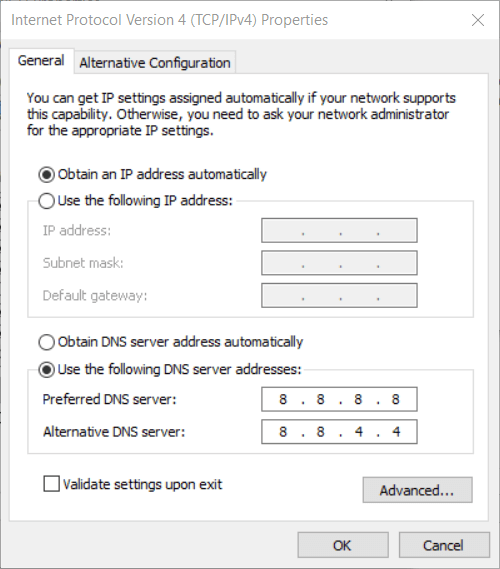
- Pritisnite u redu tipke za zatvaranje prozora.
5. Uklonite uređaje povezane s Hulu računom
- Pokušajte odspojiti druge uređaje s Hulu računa koji vam nisu potrebni. Otvorite Hulu u pregledniku.
- Ako je potrebno, prijavite se na svoj račun Hulu.
- Kliknite svoje ime profila Hulu u gornjem desnom dijelu prozora da biste odabrali Račun.
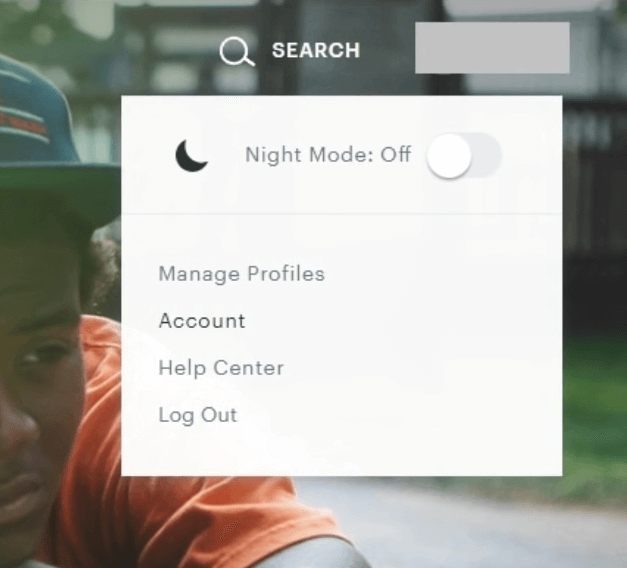
- Klik Upravljanje uređajima unutar odjeljka Watch Hulu na svojim uređajima na stranici računa.
- Zatim kliknite Ukloniti za navedene uređaje koji vam nisu potrebni.
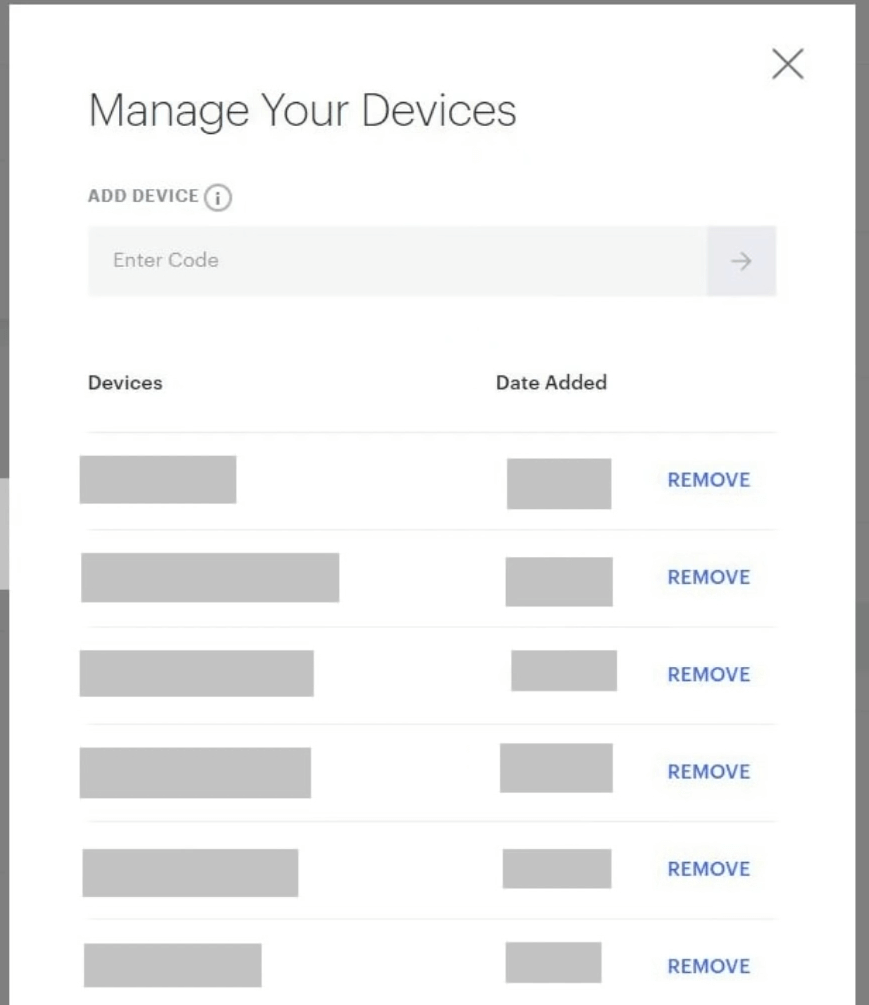
6. Provjerite postavke datuma i vremena u sustavu Windows
- Problemi s Huluom mogu se pojaviti kada postavke vremena i datuma nisu pravilno konfigurirane na uređaju za reprodukciju. Da biste provjerili postavke vremena u sustavu Windows 10, kliknite njegovu Upišite ovdje za pretraživanje dugme.
- Unesite ključnu riječ datum u okvir za unos ovdje za pretraživanje.
- Kliknite Postavke datuma i vremena da biste otvorili prozor te kartice.

- Označite okvir Vremenska zona na toj kartici. Tamo odaberite svoju regionalnu vremensku zonu ako nije odabrana.
- Da biste ručno unijeli vrijeme i datum u svojoj regiji, isključite Automatski podesite vrijeme opcija.
- Zatim kliknite Promijeniti gumb za otvaranje prozora prikazanog izravno ispod.

- Tamo unesite vrijeme i datum svoje regije i kliknite na Promijeniti dugme.
Gore navedeni ispravci mogu riješiti kod pogreške Hulu 301 i 95, tako da možete ponovno gledati njegov video sadržaj u preglednicima Windows ili UWP aplikaciji. Nisu nužno zajamčene rezolucije za sve korisnike, ali vrijedi ih probati.
Često postavljana pitanja
Da biste resetirali svoj račun Hulu, izbrišite predmemoriju iz Postavki aplikacije.
Hulu koristi stereo audio format 2.0 za stvaranje zadivljujućeg zvučnog doživljaja dok gledate svoje omiljene emisije. Ako želite nadogradnju, pogledajte najbolji govornici kućnog kina.
Da biste se prijavili za Hulu, posjetite službeno web mjesto Hului slijedite upute na zaslonu.
![Cijeli popravak: Hulu pogreška učitavanja na PS4 [oštećeni podaci]](/f/4d4c581dba309581b9738d2100732633.jpg?width=300&height=460)